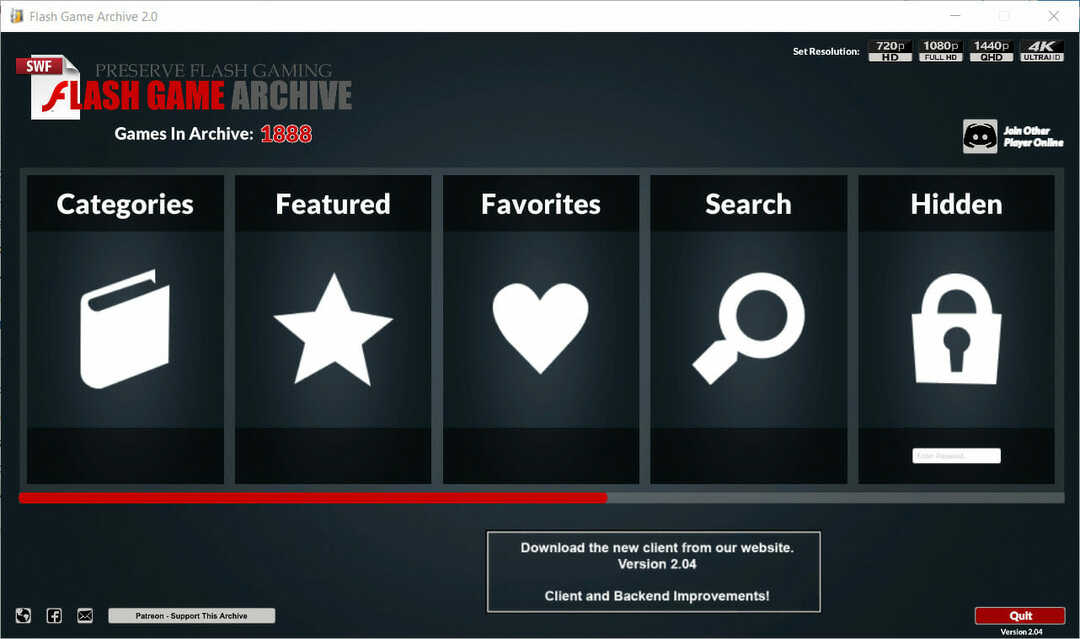Operatsioonisüsteemis Windows 11 on Valorant kliendiga kaasas uuem Vanguardi petmisvastane tarkvara. See vajab TPM 2.0 ja turvalise alglaadimise funktsiooni lubamist. Kui te neid kahte funktsiooni ei aktiveeri, jookseb mäng ikka ja jälle kokku, täites ekraani tõrketeadetega nagu "See Vanguardi ehitamine nõuab mängimiseks TPM-i versiooni 2.0 ja turvalise alglaadimise lubamist.”, mis kohustab teid otsima kiiret resolutsioon. Tavaliselt on olemas kiire ja lihtne lahendus, kuid kõigepealt peaksite proovima muud tarkvara näpistada, kui see ei tööta, võite minna BIOS-i sätete juurde.
MÄRGE –
Windows 11 nõuab süsteemist mõningaid põhiparameetreid. Kui see isegi ei vasta sellele miinimumnõuetele, ei saa te Valoranti käivitada, isegi kui olete installinud Windows 11 TPM-kontrollist mööda minnes. Windows 11 Vanguard on ehitatud nii ja te ei saa sellest nii lihtsalt mööda minna. Seega, kui see nii on, peate kas uuendama, et need põhielemendid vastaksid, või peate minema üle versioonile Windows 10.
Sisukord
Parandus 1 – Discordi funktsiooni keelamine
Mõned kasutajad on teatanud, et Discordi automaatne käivitamine segab Vanguardi.
1. Avage oma süsteemis rakendus Discord.
2. Kui rakendus Discord avaneb, märkate oma kasutajanime kõrval hammasrattakujulist seadete ikooni (⚙).

3. Discordi seadete lehelt leiate erinevaid seadeid. Minge läbi vasakpoolse paani ja valige "Windowsi sätted“.
4. Nüüd lihtsalt keerake paremal pool nuppu "Avage Discord"valik"Väljas“.
REKLAAM

Pärast seda sulgege Discord ja Taaskäivita arvuti/sülearvuti.
Kui olete süsteemi taaskäivitanud, käivitage Valorant. Kui see näitab endiselt veateadet TPM-i ja turvalise alglaadimise kohta, minge järgmise lahenduse juurde.
Parandus 2 – värskendage Windowsi
Uuemad värskendused lahendavad need probleemid ja parandavad need.
1. Avage seaded.
2. Nüüd puudutage "Windowsi uuendus” vasakust servast.
3. Saate hõlpsasti otsida uuemaid värskendusi. Lihtsalt puudutage "Kontrolli kas uuendused on saadaval“.

Laske Windowsil otsida uuemat värskenduspaketti.
5. Värskenduse plaastri saate alla laadida, puudutades nuppu "Lae alla nüüd“.

Windows laadib teie süsteemi värskenduspaketi alla.
Peate ootama, kuni kogu protsess on lõpule viidud. Sõltuvalt pakendi suurusest ja värskenduse numbrist võib ooteaeg erineda.
6. Lõpuks puudutage "Taaskäivita kohe” süsteemi taaskäivitamiseks.
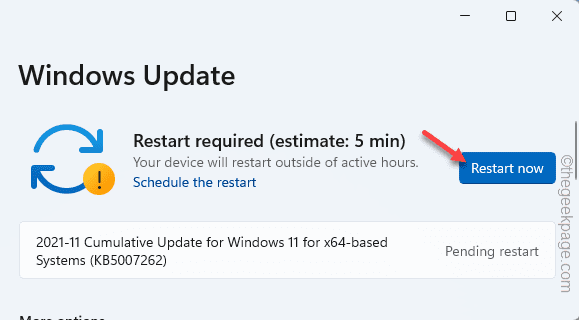
Kui olete süsteemi taaskäivitanud, taaskäivitage Valorant ja kontrollige, kas see töötab.
Parandus 3 – muutke BIOS-i sätteid
Kui mõlemad eelmised parandused ebaõnnestusid, peate arvuti BIOS-ist sisse lülitama turvalise alglaadimise funktsiooni.
1. Taaskäivitage arvuti.
2. Kui ilmub tootja logo, vajutage kiiresti nuppu "Kustuta“* klahvi biosi seadistuse avamiseks arvutis.
*MÄRGE– BIOS-i sätete avamise tegelik võti võib tootjati erineda. Need on erinevad võtmed -
Esc, F1, F2, F10, F11, F12 või Kustuta
Määratud klahvi vajutamine avab teie arvuti BIOS-i ekraani.

3. Aastal BIOS seadistusaknas, minge "Boot” sakk nooleklahvide kaupa.
4. Nüüd minge alla, et valida "Turvaline alglaadimine” ja seejärel vajuta Sisenema.

5. Nüüd vali "Lubatud” rippmenüüst ja seejärel vajuta Sisenema keelata UEFI turvaline alglaadimine teie arvutis.
6. Nüüd vajutage konkreetset klahvi, mis on seotud "Salvesta ja välju” valik.
[Meie puhul on see "F10" võti.]

See toimub automaatselt Taaskäivita teie süsteem. Te ei pea midagi tegema, vaid ootama, kuni süsteem käivitub. Kui see tavapäraselt käivitub, käivitage Valorant ja see töötab uuesti normaalselt.
Nii saate probleemi hõlpsalt lahendada.
Samm 1 - Laadige alla Restoro PC Repair Tool siit
2. samm - Arvutiprobleemide automaatseks otsimiseks ja lahendamiseks klõpsake nuppu Start Scan.